Criando modelos de download do explorador de arquivos no WordPress
Publicados: 2022-10-23A maioria das pessoas não sabe como é fácil criar modelos de explorador de arquivos de download no WordPress. Usando uma interface simples de arrastar e soltar, você pode criar facilmente esses modelos sem nenhum conhecimento de codificação. Além disso, existem muitos plugins gratuitos e pagos disponíveis que podem ajudá-lo a criar esses modelos.
Se você não entende o conceito de downloads de arquivos, o WordPress pode ser difícil de gerenciar. O padrão do WordPress é criar uma URL quando você carrega um arquivo. Este gerenciador de arquivos pode rastrear tudo do início ao fim, combinando senhas, funções de usuário, endereços IP e bloqueios de Captcha. A versão gratuita deste plugin permite que você gerencie downloads de arquivos gratuitos e pagos. Os usuários que concordarem com os termos, bloquearem sua senha ou usarem um bloqueio recaptcha terão o acesso negado ao download de conteúdo nas configurações padrão. Se você deseja tornar isso útil para o seu site, pode fazê-lo olhando para a versão Pro. Você pode adicionar downloads de arquivos do WordPress a qualquer postagem ou página em seu site usando o plugin WordPress Download Manager.
Basta clicar em Downloads e copiar o shortcode que aparece ao lado do arquivo que você acabou de adicionar. Todos os itens acima estão concluídos e você pode prosseguir para publicar o post. Além disso, o WP Download Manager possibilita o download de arquivos pagos do WordPress do seu site. Para fazer isso, vá para Downloads.
Como faço para criar um arquivo para download no WordPress?
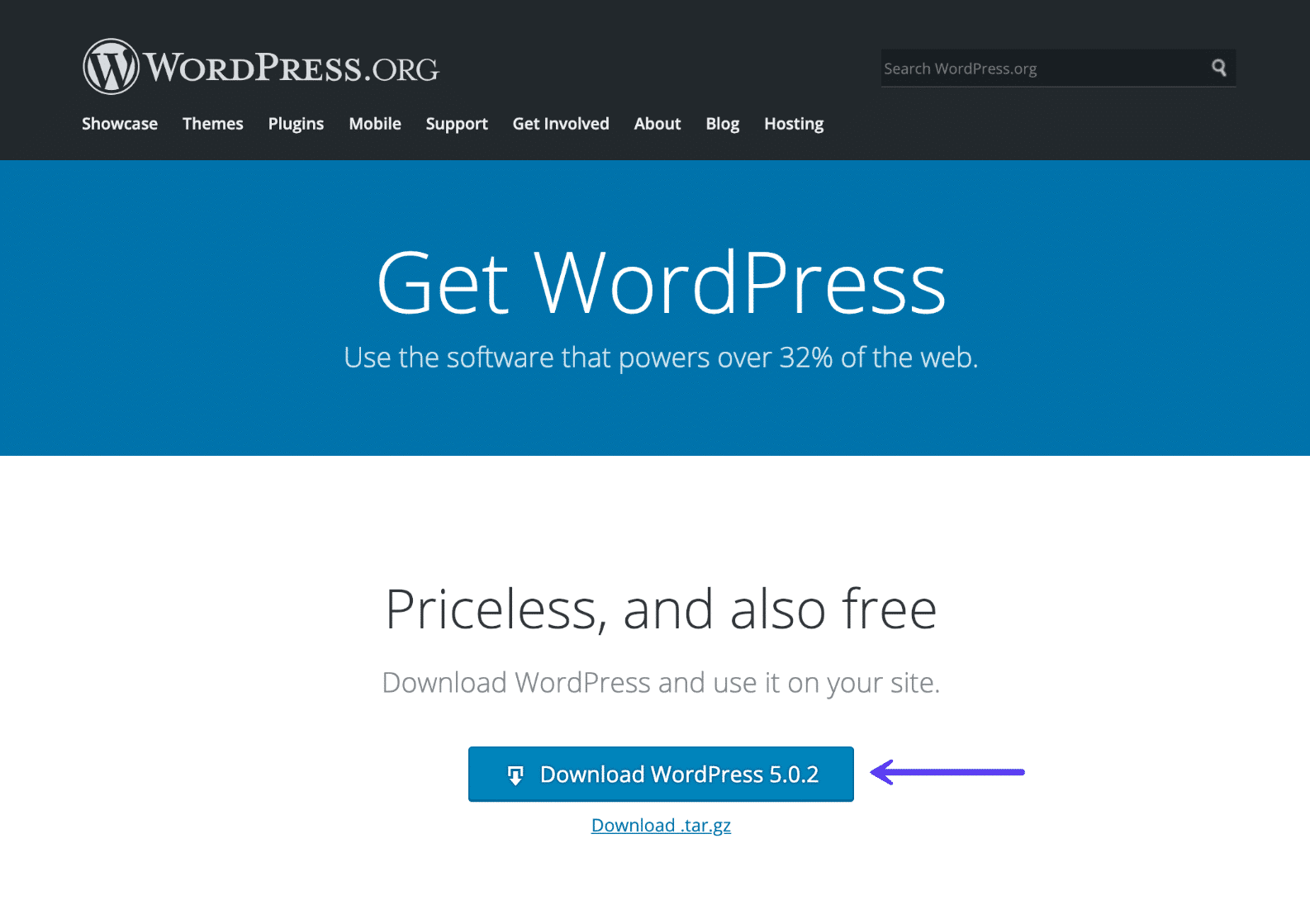
Não há uma opção de um clique para criar arquivos para download no WordPress. No entanto, com um pouco de código HTML, você pode criar facilmente um link de download para qualquer arquivo em seu site WordPress. Veja como: 1. Carregue o arquivo que deseja tornar disponível para download em sua biblioteca de mídia do WordPress. 2. Copie o URL do arquivo. 3. Em seu editor de postagem ou página do WordPress, alterne para a guia Texto. 4. Cole o seguinte código em seu post ou página, substituindo “FILE URL” pelo URL do seu arquivo: Download 5. Salve ou publique seu post ou página. Seu arquivo já deve estar disponível para download!
A seção Arquivos de mídia do WordPress simplifica a inserção deles em seu site. Você pode carregar uma variedade de arquivos para sua biblioteca de mídia, incluindo documentos, áudio, vídeo e outros. Além disso, você pode vincular a esses arquivos a partir de qualquer página da Web. Se você ainda não usou o Editor Clássico antigo, siga estas etapas. O seguinte é um guia passo a passo sobre como inserir um arquivo para download no Editor Gutenberg ou no Editor Clássico. Eles podem visualizar o arquivo ou baixá-lo na janela do navegador. Os blocos reutilizáveis oferecem duas vantagens ao usuário. A primeira vantagem é que mantém você ocupado. Além disso, se você alterar a cópia original do bloco, isso será refletido em todas as outras páginas da Web em que foi usado.
Um PDF pode ser adicionado a uma postagem para dar aos leitores que não têm tempo de rolar a página por todo o documento. Também é útil para pessoas que desejam imprimir o documento.
Como faço para criar um link PDF para download no WordPress?
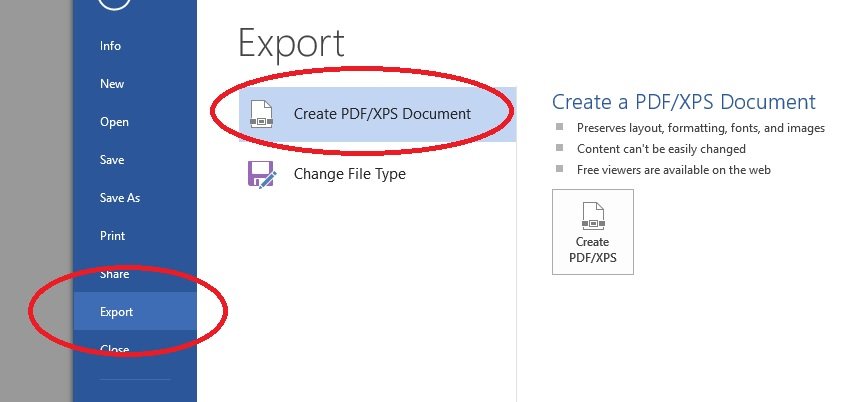
Para adicionar um novo usuário ao seu site WordPress, faça login e clique no link Adicionar novo na parte superior do item de menu Mídia. Na página seguinte, clique no botão Selecionar arquivos e selecione o PDF que deseja carregar. Depois de selecionar o PDF, ele será carregado imediatamente no seu site.

Semelhante ao upload de fotos ou outro conteúdo para o seu site WordPress, você pode enviar arquivos PDF lá. Documentos PDF não devem ser incorporados por padrão no WordPress. Em vez disso, você pode incluí-los como links de download em suas entradas de blog. Além de um URL, você pode incluir um botão se quiser baixar o vídeo. É tão simples quanto 1, 2 ou 3 para vincular um PDF a um site usando o Download Monitor. Se o seu site contém um grande número de arquivos, você pode reduzir o tempo de carregamento do site armazenando-os em uma plataforma ou nuvem diferente. Você pode organizar seus downloads usando a extensão Page Addon, que permite agrupá-los com base nas tags especificadas (PDF, imagem ou outro tipo de arquivo).
Esta extensão é útil quando você está lidando com um grande número de arquivos. A extensão de bloqueio de e-mail pode ser usada para forçar os usuários a fazer login para fazer o download antes que eles possam fazer o download. Simplesmente adicionar links a um botão de download é tudo o que é necessário, mas há uma reviravolta adicional. Em vez de copiar o código de acesso, você salva a URL na seção Informações de download. Ao clicar no botão +, um ícone de link aparecerá e, em seguida, clique no botão após ele ter sido colocado para inserir a URL. Depois disso, vá para a página onde deseja exibir o botão de download. Isso permite que você forneça uma variedade de benefícios.
Você pode obter uma melhor compreensão de sua base de usuários, bem como coletar dados de forma mais eficiente. Este método é especialmente útil para documentos do Microsoft Word, que podem ser usados com documentos PDF. Os clientes podem visualizar, manipular, imprimir e gerenciar documentos PDF depois de baixá-los usando o Adobe Acrobat.
Como adiciono um botão de download ao WordPress?
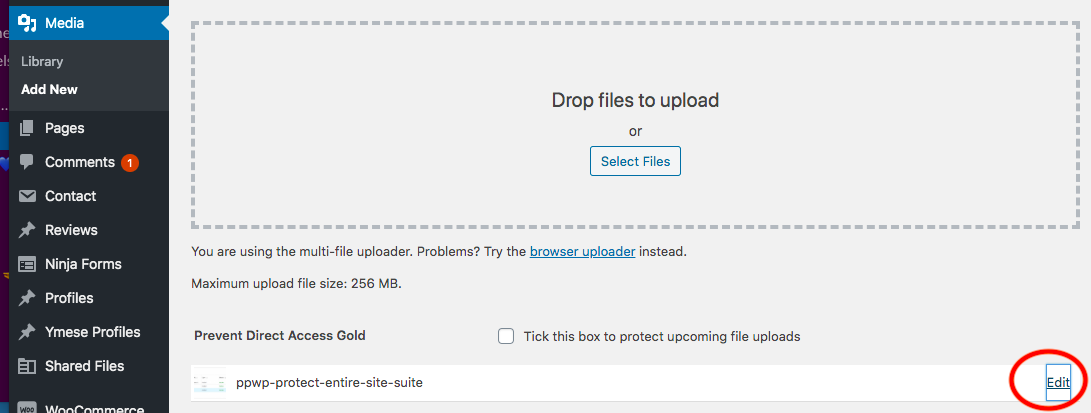
Adicione um link de download simples com um tema WordPress embutido. Blocos podem ser adicionados ao WordPress em apenas alguns cliques usando o editor de blocos. Você pode adicionar um link de download simplesmente abrindo uma página ou post e clicando no botão "Mais" adicionar bloco. Você pode clicar no bloco depois de procurar por 'Arquivo'.
Os botões de download são uma excelente maneira de tornar seu conteúdo acessível. Não há recursos internos no WordPress que permitem criar botões. O objetivo deste guia é explicar como adicionar um botão de download às postagens e páginas do WordPress. As etapas abaixo o guiarão pelo processo de criação de um botão de download no WordPress usando o editor padrão ou clássico. Um botão de download pode chamar a atenção dos visitantes, resultando em um aumento nas conversões. O design de um botão deve incluir vários outros fatores, como estilo, localização e texto. Esta é uma opção melhor para adicionar botões porque permite personalizá-los e adicioná-los mais facilmente, enquanto o último requer algum conhecimento de HTML e CSS.
